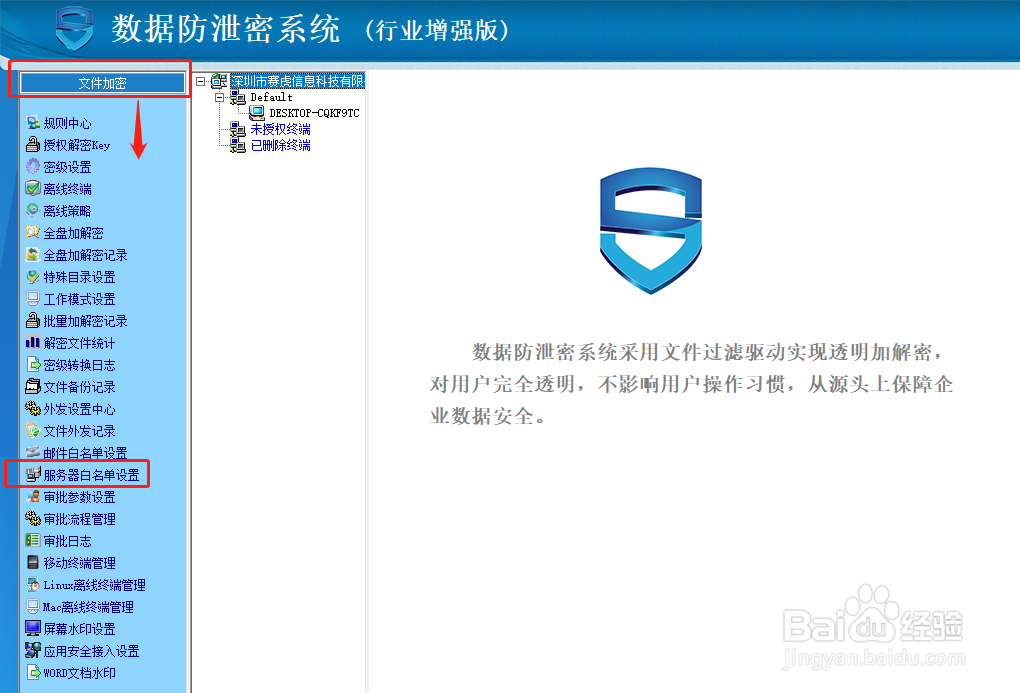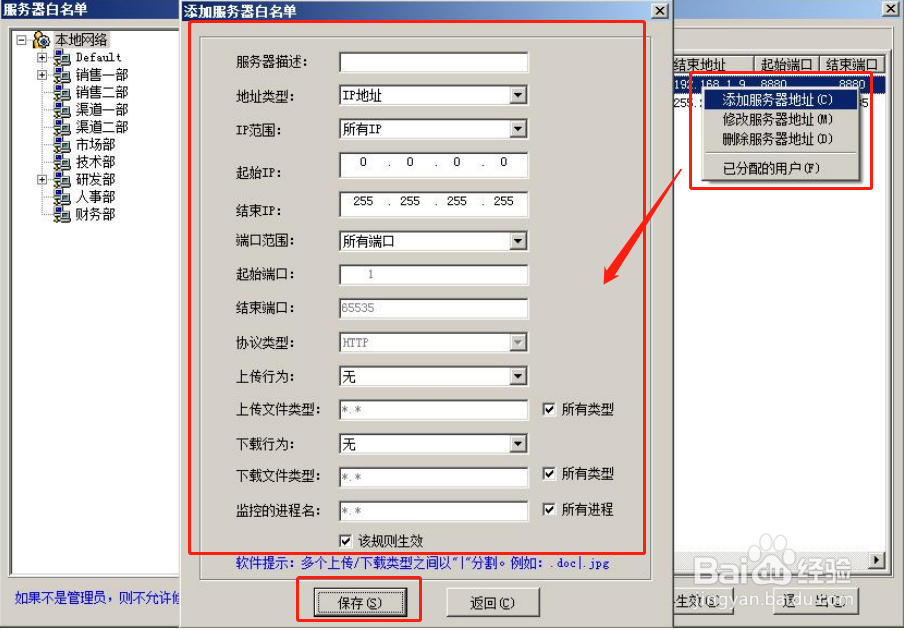服务器白名单可以不改变企业网络架构,不用在应用服务器上安装任戾态菩痃何软件的情况下, 做到当加密文件上传到 OA 等刂茗岚羟应用服务器上时自动解密,下载到天锐绿盾终端电脑上时自动加密,保证数据在公司内上传、下载安全。
工具/原料
绿盾加密软件
服务器白名单设置:
1、打开绿盾控制台-文件加密-服务器白名单
2、弹出“服务器白名单”窗口,右键鼠标-“添加服务器地址”,新建一个新的服务器白名单。
3、服务器地址添加完毕,在窗口左侧的用户栏中选择需要设置该服务器皈寿凿几白名单的用户(可以 选择本地网络、分组或终端),在窗口右侧勾上相应的服务器地址,点击“修改并生效”按钮即可
说明:
1、“服务器描述”:添加的服务器白名单名称,可自定义。
2、“地址类型”:可以选择 IP 地址或域名,即服务器白名单的 IP 地址或域名。
3、“IP 范围”:如果地址类型选择 IP 地址,将显示“IP 范围”选择项,可以选择所有 IP 或自定义。
4、“起始/结束 IP”:如果 IP 范围选择自定义,则可以在起始 IP 和结束 IP 中自定义白名单服务器的地址范围。如果 IP 地址只有一个,则起始 IP 和结束 IP 一致。
5、“域名”:如果地址类型选择域名,将显示“域名”文本框,输入白名单应用服务器的域名。
6、“端口范围”:有效的白名单服务器端口,可以选择所有端口或自定义。
7、“起始/结束端口”:如果端口范围选择定义,则可以在起始端口和结束端口中自定义有效的白名单服务器的端口范围。如果端口只有一个,则起始端口和结束端口一致。
8、“协议类型”:目前支持 HTTP 协议。
9、“上传/下载行为”:可以根据实际情况设置为“解密”或“加密”,如果设置为“无”则不操作。
10、“上传/下载文件类型”:填老揉孟阼写指定的文件后缀,可以勾选“所有类型”(即为*.*),这样只有指定类型的文件上传(下载)到服务器(终端电脑)才会自动解密或加密。
11、“监控的进程名”:如果以上操作只针对指定的程序生效,则填写相应的进程名,如果对所有程序有效,则勾上“所有进程”。
12、“该规则生效”:该服务器白名单规则是否生效,默认规则是生效的。如果规则不生效,该条规则的状态将显示为“不生效”,此时即使把该规则分配给用户也不生效。
13、“是否验证服务器”:可以根据实际情况需要选择是否验证服务器,默认是不验证。